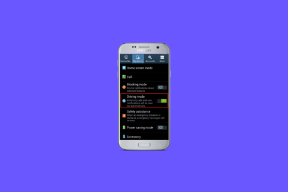7 najlepszych poprawek dla połączeń Facebook Messenger, które nie dzwonią na Androidzie
Różne / / April 09, 2023
Możesz używać Facebook Messenger na telefonie z Androidem, aby dzwonić i rozmawiać ze znajomymi. Możesz również reagować na wiadomości Twoje kontakty wysyłają, aby lepiej wyrazić siebie. Jeśli chcesz, możesz także porozmawiać z nimi na Facebooku Messenger.

Ale niektórzy użytkownicy narzekają, że nie słyszą dzwonka, gdy znajomi dzwonią do nich na Facebooku Messenger. Jeśli masz do czynienia z tym samym, oto kilka rozwiązań, które pomogą Ci naprawić połączenia Facebook Messenger, które nie dzwonią na Twoim Androidzie.
1. Sprawdź ustawienia powiadomień w Facebook Messenger
Pierwszą oczywistą metodą rozwiązywania problemów jest sprawdzenie ustawień powiadomień aplikacji Android Facebook Messenger. Być może wyciszyłeś powiadomienia w Messengerze, aby uniknąć rozpraszania uwagi. Więc dobrze jest sprawdzić to samo.
Krok 1: Otwórz aplikację Messenger na swoim telefonie z Androidem.

Krok 2: Stuknij ikonę menu hamburgera w lewym górnym rogu.

Krok 3: Stuknij ikonę Ustawienia w lewym górnym rogu.

Krok 4: Przewiń w dół i dotknij Powiadomienia i dźwięki.

Krok 5: Włącz przełączniki dla wszystkich powiadomień i podglądów powiadomień, jeśli są wyłączone.
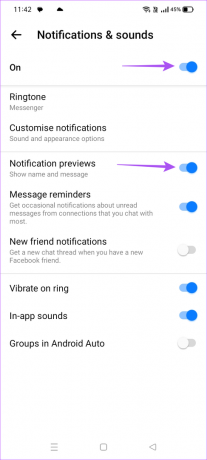
Krok 6: Wróć do okna Czaty i sprawdź, czy problem został rozwiązany.
Zapoznaj się z naszym przewodnikiem, jeśli Dźwięk powiadomienia Facebook Messenger nie działa.
2. Wyłącz Oszczędzanie danych
Oszczędzanie danych w telefonie z Androidem jest przydatne, zwłaszcza dla użytkowników mobilnej transmisji danych. Jeśli włączyłeś Oszczędzanie danych, może to być powodem, dla którego połączenia Messengera nie dzwonią z powodu zmniejszonej prędkości Internetu. w sprawie danych mobilnych.
Krok 1: Otwórz aplikację Ustawienia na telefonie z Androidem.

Krok 2: Stuknij w Sieć i Internet.

Krok 3: Stuknij w Oszczędzanie danych.

Krok 4: Wyłącz przełącznik obok opcji Oszczędzanie danych, aby wyłączyć tę funkcję.

Krok 5: Zamknij Ustawienia i sprawdź, czy problem został rozwiązany.
3. Przełącz się z danych mobilnych na Wi-Fi
Zaleca się przejście z komórkowej transmisji danych na Wi-Fi, aby zwiększyć prędkość internetu. Prędkości transmisji danych w sieci komórkowej w bieżącej lokalizacji mogą być niewystarczające, aby połączenia z Messengera dzwoniły na Twoim telefonie z Androidem. Przełącz się na sieć Wi-Fi, jeśli jest dostępna, aby sprawdzić, czy to pomoże rozwiązać problem.
4. Wymuś zamknięcie i ponowne uruchomienie Facebook Messenger
Możesz spróbować wymusić zamknięcie i ponowne uruchomienie aplikacji Messenger na telefonie z Androidem. To da aplikacji nowy start i rozwiąże problem braku dzwonienia połączeń.
Krok 1: Przytrzymaj ikonę Messengera na swoim telefonie z Androidem.

Krok 2: Stuknij w Informacje o aplikacji.

Krok 3: Stuknij w Wymuś zatrzymanie.

Krok 4: Stuknij w Ok, aby potwierdzić.
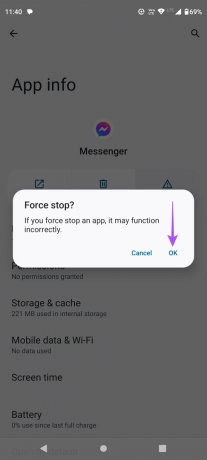
Krok 5: Zamknij Informacje o aplikacji i uruchom ponownie Messengera, aby sprawdzić, czy problem został rozwiązany.

Możesz także postępować zgodnie z naszym przewodnikiem napraw opóźnienie Facebook Messenger na Androida.
5. Włącz nieograniczone wykorzystanie danych
Jeśli nadal masz włączone Oszczędzanie danych na swoim telefonie z Androidem, sugerujemy zezwolenie na nieograniczone wykorzystanie danych w aplikacji Messenger. Zapewni to, że aplikacja będzie w stanie wykorzystać pełną przepustowość połączenia internetowego do odbierania połączeń.
Krok 1: Przytrzymaj ikonę Messengera na swoim telefonie z Androidem.

Krok 2: Stuknij w Informacje o aplikacji.

Krok 3: Stuknij w Dane mobilne i Wi-Fi.

Krok 4: Stuknij przełącznik obok opcji Nieograniczone użycie danych, aby włączyć tę funkcję.

Krok 5: Zamknij Informacje o aplikacji i sprawdź, czy problem został rozwiązany.
6. Wyczyść pamięć podręczną aplikacji Messenger
Pamięć podręczna aplikacji przechowuje wszystkie krytyczne informacje, takie jak poświadczenia profilu i preferencje aplikacji, aby poprawić szybkość reakcji użytkownika. Możesz wyczyścić pamięć podręczną aplikacji dla komunikatora i sprawdzić, czy to rozwiąże problem.
Krok 1: Przytrzymaj ikonę Messengera na swoim telefonie z Androidem.

Krok 2: Stuknij w Informacje o aplikacji.

Krok 3: Stuknij w Pamięć i pamięć podręczna.

Krok 4: Stuknij w Wyczyść pamięć podręczną.

Krok 5: Po zakończeniu zamknij Informacje o aplikacji i sprawdź, czy problem został rozwiązany.
7. Zaktualizuj aplikację Messenger
Jeśli żadne z rozwiązań nie działa, sugerujemy aktualizację wersji aplikacji Facebook Messenger na telefonie z Androidem. To powinno usunąć wszystkie błędy lub usterki w bieżącej wersji, które mogą powodować ten problem.
Zaktualizuj Messengera na Androida
Odbieraj połączenia na Facebooku Messenger
Te rozwiązania pomogą Ci odbierać połączenia od znajomych na Facebooku Messenger. Możesz także udostępniać wiadomości głosowe, jeśli Twoi znajomi nie odpowiadają na połączenia. Pomoże to podtrzymać rozmowę. Ale jeśli nie możesz wysyłać wiadomości głosowych, możesz zapoznać się z naszym postem zawierającym rozwiązania wiadomości głosowe nie działają w Facebook Messenger.
Ostatnia aktualizacja 23 lutego 2023 r
Powyższy artykuł może zawierać linki partnerskie, które pomagają wspierać Guiding Tech. Nie wpływa to jednak na naszą rzetelność redakcyjną. Treść pozostaje bezstronna i autentyczna.
Scenariusz
Paurush Chaudhary
Demistyfikowanie świata technologii w najprostszy sposób i rozwiązywanie codziennych problemów związanych ze smartfonami, laptopami, telewizorami i platformami do strumieniowego przesyłania treści.